电脑有回音怎么调回来
在使用电脑进行视频通话或录音时,有时会遇到麦克风出现回音的情况,这种回音不仅影响了通话质量,也会给用户带来困扰。为了解决这个问题,我们可以采取一些简单的调整措施来消除回音。下面我们将介绍一些常见的方法来解决电脑麦克风回音问题,帮助您顺利完成视频通话和录音。
具体步骤:
1.首先打开电脑,右键点击电脑右下角任务栏中的“小喇叭”图标。在弹出的窗口中点击“录音设备”。
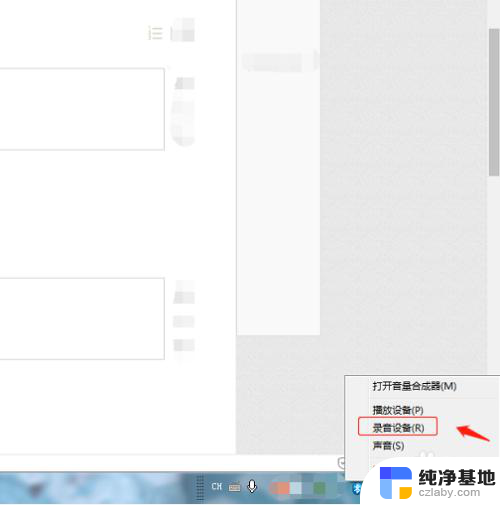
2.进入声音选项卡,右键点击“录制”选项中的麦克风图标。
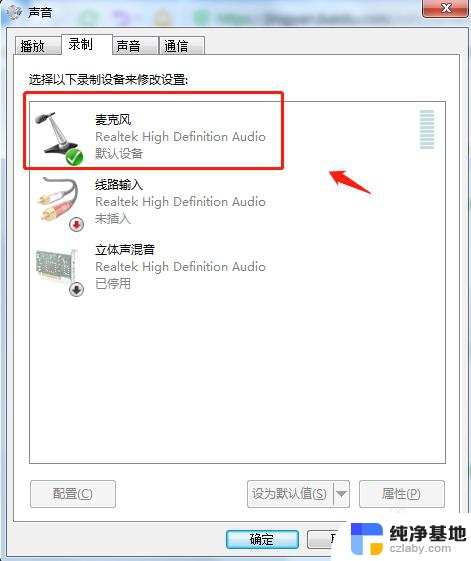
3.在弹出的窗口中点击“属性”,进入麦克风属性页面。
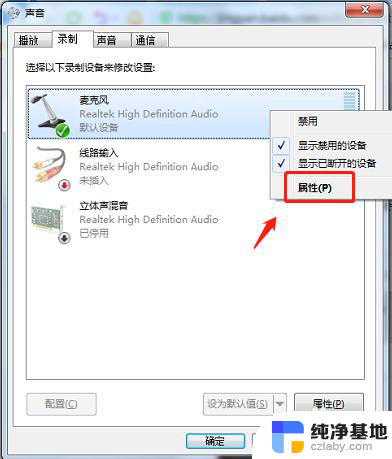
4.在麦克风属性页面点击“常规”选项卡,在设备用法中。点击“使用此设备(启用)”。
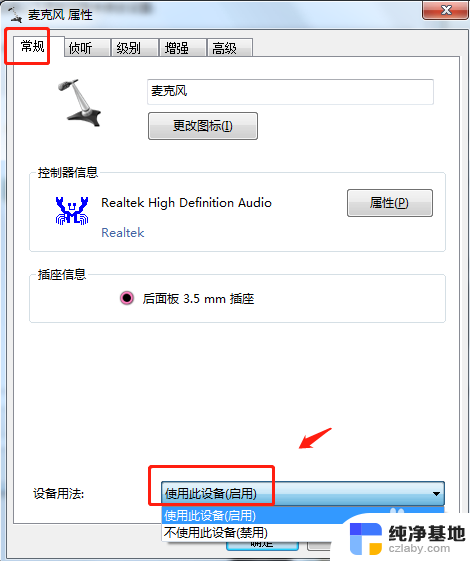
5.然后点击“侦听”选项卡,将“侦听此设备”前面的勾取消掉。
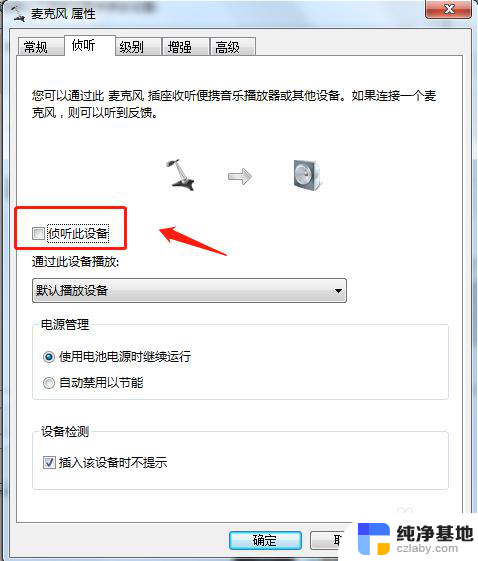
6.然后点击“增强”选项卡,在“回声消除”前面进行打勾,然后点击确定即可生效。
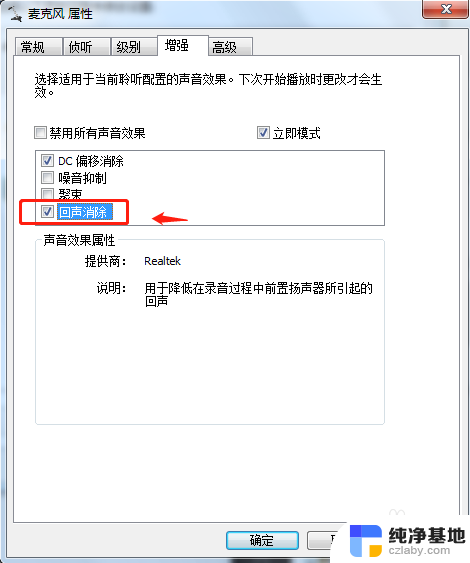
7.总结
1.首先打开电脑,右键点击电脑右下角任务栏中的“小喇叭”图标。在弹出的窗口中点击“录音设备”。
2.进入声音选项卡,右键点击“录制”选项中的麦克风图标。
3.在弹出的窗口中点击“属性”,进入麦克风属性页面。
4.在麦克风属性页面点击“常规”选项卡,在设备用法中。点击“使用此设备(启用)”。
5.然后点击“侦听”选项卡,将“侦听此设备”前面的勾取消掉。
6.然后点击“增强”选项卡,在“回声消除”前面进行打勾,然后点击确定即可生效。
以上就是电脑有回音怎么调回来的全部内容,如果你遇到这种现象,可以尝试按照以上方法解决,希望对你有所帮助。
- 上一篇: 微信备份文件怎么恢复到手机
- 下一篇: 微信怎么设置听筒播放
电脑有回音怎么调回来相关教程
-
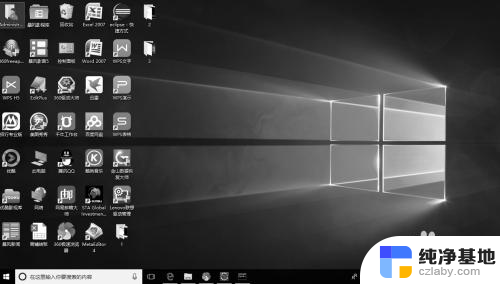 电脑屏幕灰白色怎么调回来
电脑屏幕灰白色怎么调回来2024-07-13
-
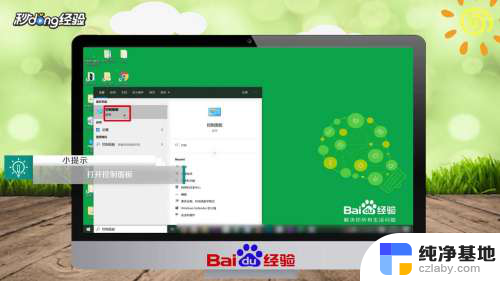 电脑上音乐没有声音怎么回事
电脑上音乐没有声音怎么回事2024-05-03
-
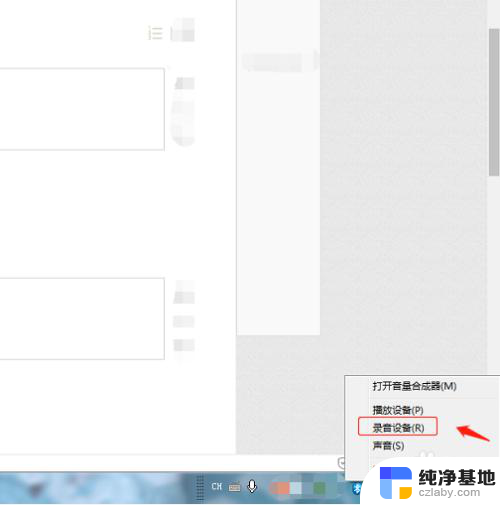 电脑耳麦有回音怎么办
电脑耳麦有回音怎么办2024-01-26
-
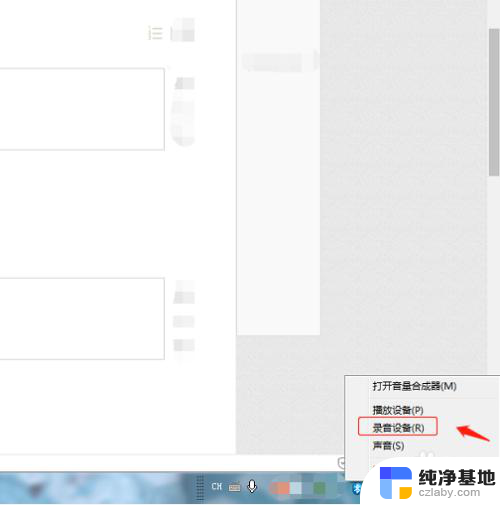 电脑麦克风为什么会有回音
电脑麦克风为什么会有回音2024-04-04
电脑教程推荐